간단하게 이미지 편집을 원한다면? 픽슬러를 사용해봅시다. 블로그 이미지 편집툴으로서 많은 분들이 사용하시는 포토 에디팅 웹사이트입니다. 요즘에는 구글에서 플래시 지원을 중단해서 불편하지만, 웨일이나 다른 브라우저로 실행하시면 되겠습니다.

유튜브 가이드 책에서 알게된 사이트
오늘의 주제는 강력한 블로그 이미지 편집 툴인 픽슬러 (Pixlr) 에디터 입니다.
무료 포토샵이라고도 불리는 이 에디터는 플래시 기반으로 웹브라우저를 통해 사용하실 수 있습니다.
픽슬러의 주 용도는 바로 썸네일 제작 입니다.
플래시를 허용이 필요
처음 픽슬러 사이트에 접속하시면 'To enable Flash, please click here.' 라는 메세지가 나타납니다
here를 클릭하시고 플래시 허용을 하시면 본격적으로 사용이 가능합니다.
레이어 단위 편집이 가능
픽슬러는 포토샵과 상당히 유사한 이미지 편집 프로그랩입니다.
우선 이미지 편집 과정이 레이어 방식으로 작동합니다. 포토샵과 비슷한 방식입니다. 따라서 PSD 뷰어로도 사용 가능합니다.
정확한 사이즈의 이미지 생성 가능
픽슬러 사이트에서 새 이미지 생성을 누르면 정확한 사이즈로 이미지 생성이 가능합니다.
유튜브 썸네일 제작용으로는 1600 x 900을 입력해 주면 되고, 제가 사용하는 4:3 비율의 이미지는 800 x 600으로 사이즈로 생성하시면 됩니다.
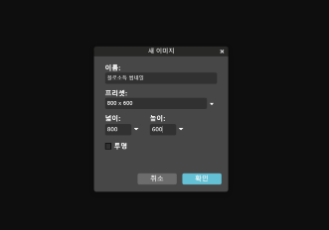
이후 이미지 열기를 통해 원하는 이미지를 불러옵니다.

이제 이미지 열기를 통해 불러온 사진의 배경 레이어를 아까 생성한 창에 끌어 옵니다

이제 편집 -> 자유 변형 을 통해 불러온 이미지 크기를 변형합니다. 이때, 쉬프트를 누른채 대각선 방향으로 조절하시면 원본 비율을 유지한 채 크기를 변형하실 수 있습니다.
새로 생성한 이미지 틀 밖으로 삐져나간 부분은 바깥쪽을 클릭한 뒤 저장하면 자동으로 잘리게 됩니다.

저는 역시 포토 스케이프가 편합니다...^^;;
픽슬러는 설치 없이 어디에서나 사용가능한 것이 장점이지만
약간 버벅거리는 느낌이 있어서 저는 역시 포토 스케이프 X가 편한 것 같습니다.
하지만 PC방 등 간단하게 이미지 편집을 해야할 때는 가끔씩 유용하게 사용할 수 있을 것 같습니다.
'IT팁' 카테고리의 다른 글
| 스마트폰 알람 어플 알라미를 사용하여 아침에 반드시 일어나는 법 (1) | 2020.12.15 |
|---|---|
| 블로그 썸네일, 이미지 편집 툴: 포토스케이프 X 사용법 + 사용 팁 (0) | 2020.12.14 |
| 맥북 무료 사진 편집 프로그램 추천: 포토스케이프X (0) | 2020.12.14 |
| 아이폰 사진 편집 어플 Picsplay로 썸네일 쉽게 제작 (0) | 2020.12.14 |
| 맥 사파리 네이버 데스크탑 모드 버전으로 보는 법 (0) | 2020.12.14 |




댓글